아래의 png를 다운 받아서 스프라이트로 만들어보자.

Sprite를 선택한 후 아래로 내려가 Apply를 누른다.


그러나 Sprite Editor를 열어보면, 원이 어긋나있는 것을 알 수 있다.


스프라이트를 자르기 위해서는 Sprite Mode를 Single → Multiple로 변경해야 한다.

다시 Sprite Editor에서 Slice → Slice를 누른다. (Type이 Automatic이면 자동으로 알맞게 잘라준다.)

Apply 버튼을 누르면 아래와 같이 잘리는 것을 알 수 있다.
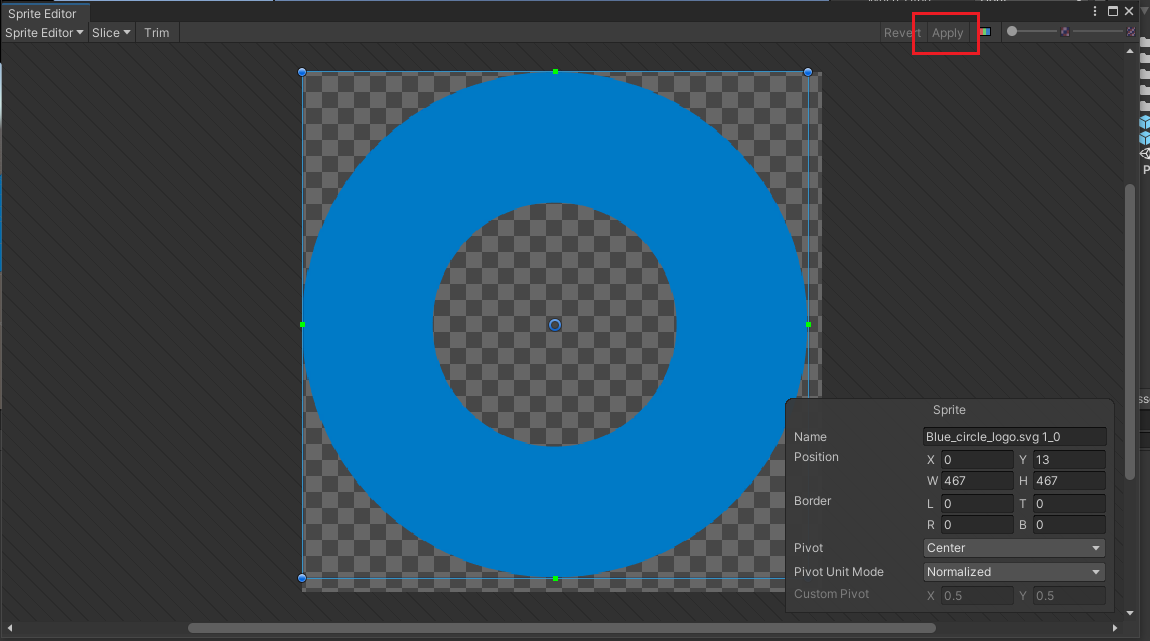
Project 메뉴에 보면 정상적으로 잘린 Sprite가 생긴 것을 알 수 있다.

Unity Plus:
Easy 2D, 3D, VR, & AR software for cross-platform development of games and mobile apps. - Unity Store
Have a 2D, 3D, VR, or AR project that needs cross-platform functionality? We can help. Take a look at the easy-to-use Unity Plus real-time dev platform!
store.unity.com
Unity Pro:
Unity Pro
The complete solutions for professionals to create and operate.
unity.com
Unity 프리미엄 학습:
Unity Learn
Advance your Unity skills with live sessions and over 750 hours of on-demand learning content designed for creators at every skill level.
unity.com
'개발 > Unity' 카테고리의 다른 글
| (2) 버튼 만들기 - 파이 메뉴(Pie / Radial Menu) 만들기 (0) | 2022.05.08 |
|---|---|
| (1) 중심 게이지 만들기 - 파이 메뉴(Pie / Radial Menu) 만들기 (1) | 2022.05.08 |
| 유니티 - 카메라와 오브젝트의 각도 구하기 (0) | 2022.04.30 |
| 유니티 - 오브젝트를 선택된 상태로 만들기 : (3) Shader Outline (1) | 2022.04.29 |
| 유니티 GL로 화면에 그림 그리기 (0) | 2022.04.28 |




댓글